Bài viết được tư vấn chuyên môn bởi ông Võ Văn Hiếu – Giám đốc kỹ thuật của Trung tâm sửa chữa điện lạnh – điện tử Limosa
iOS 16 là phiên bản hệ điều hành di động của Apple dành cho các thiết bị iPhone, iPad và iPod Touch. Được phát triển và phát hành bởi Apple, iOS 16 cung cấp các tính năng mới, cải tiến và bổ sung cho hệ thống hoạt động của các thiết bị di động của họ. Tuy nhiên tình trạng iOS 16 lỗi màn hình hay gặp phải trên iphone. Hãy cùng Trung tâm sửa chữa điện lạnh – điện tử Limosa tìm hiểu nguyên nhân và cách khắc phục nhé.

MỤC LỤC
1. Nhận biết iOS 16 lỗi màn hình
- Màn hình đen: Thiết bị không hiển thị bất kỳ hình ảnh nào trên màn hình và có vẻ như nó đã tắt hoặc không hoạt động.
- Màn hình đóng băng: Màn hình không phản ứng với bất kỳ lệnh nào và không thể vuốt, nhấn hoặc tương tác với các ứng dụng.
- Màn hình nhấp nháy: Màn hình hiển thị các vết nhấp nháy, biến mất hoặc xuất hiện nhanh chóng khi bạn sử dụng các ứng dụng hoặc thực hiện các thao tác trên màn hình.
- Màn hình có dấu hiệu “burn-in”: Các hình ảnh hoặc biểu đồ trước đây hiển thị trên màn hình có thể được hiển thị lâu sau khi chúng đã biến mất, tạo ra hiệu ứng “ghosting”.
- Màn hình bị đơ: Màn hình không di chuyển hoặc không thể chuyển đổi giữa các ứng dụng, mở khóa, hoặc thực hiện các tương tác khác trên màn hình.
- Màn hình hiển thị lỗi màu sắc: Màu sắc trên màn hình có thể bị biến đổi, xuất hiện các vết sọc, chấm đốm hoặc các hiệu ứng màu không đúng.
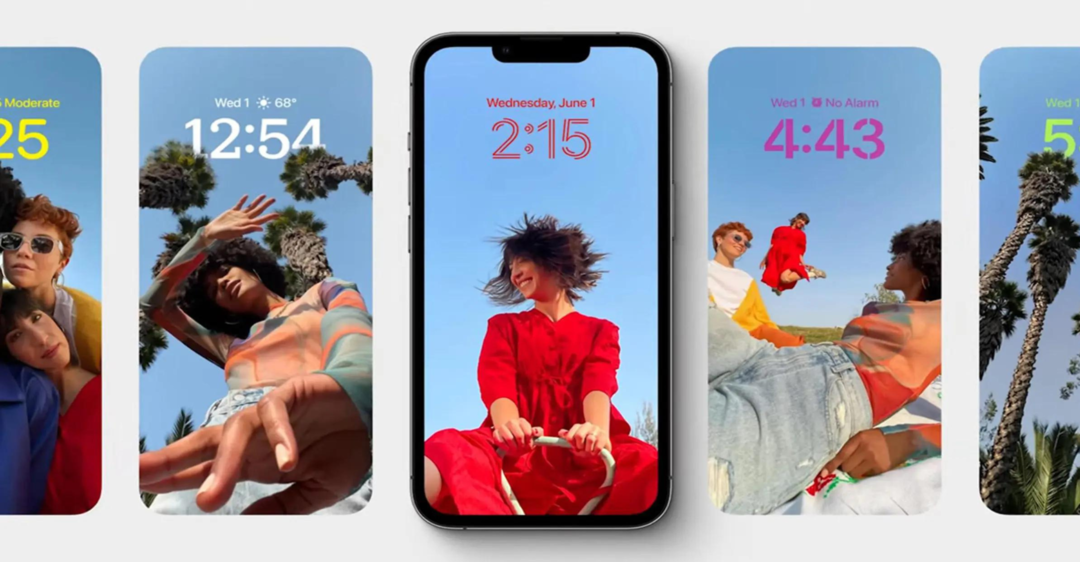
2. Cách khắc phục iOS 16 lỗi màn hình
- Khởi động lại thiết bị: Một phương pháp đơn giản và hiệu quả là khởi động lại iPhone hoặc iPad của bạn. Nhấn và giữ nút nguồn cho đến khi xuất hiện thanh trượt tắt, sau đó trượt nút để tắt thiết bị. Sau khi thiết bị tắt hoàn toàn, nhấn và giữ nút nguồn lại để khởi động lại. Điều này có thể giúp khắc phục các lỗi nhỏ và đưa màn hình trở lại hoạt động bình thường.
- Kiểm tra cập nhật phần mềm: Hãy đảm bảo rằng bạn đã cài đặt phiên bản iOS 16 mới nhất trên thiết bị của mình. Điều này có thể giúp khắc phục các lỗi màn hình được ghi nhận và sửa đổi bởi Apple trong các bản cập nhật. Truy cập vào Cài đặt > Chung > Cập nhật phần mềm để kiểm tra và cài đặt các bản cập nhật mới nhất.
- Kiểm tra và thay đổi cài đặt màn hình: Đôi khi, các lỗi màn hình có thể do các cài đặt không đúng trên thiết bị. Kiểm tra các cài đặt như độ sáng màn hình, tự động xoay màn hình, chế độ tiết kiệm năng lượng, và hiển thị màu sắc. Thử thay đổi các cài đặt này và kiểm tra xem liệu vấn đề màn hình có được khắc phục hay không.
- Đặt lại cài đặt màn hình: Nếu lỗi màn hình vẫn tiếp tục, bạn có thể thử đặt lại cài đặt màn hình trên thiết bị của mình. Truy cập vào Cài đặt > Màn hình và độ sáng > Đặt lại cài đặt màn hình để khôi phục các cài đặt màn hình về mặc định. Lưu ý rằng quá trình này sẽ xóa tất cả các tùy chọn và tuỳ chỉnh màn hình hiện tại của bạn.
- Khôi phục lại thiết bị: Nếu các biện pháp trên không giải quyết được vấn đề, bạn có thể thử khôi phục lại thiết bị từ sao lưu hoặc cài đặt lại thiết bị như mới. Trước khi thực hiện quy trình này, hãy đảm bảo sao lưu dữ liệu quan trọng của bạn. Điều này sẽ xóa tất cả các dữ liệu và cài đặt trên thiết bị, nên hãy cân nhắc kỹ trước khi thực hiện.
- Liên hệ hỗ trợ kỹ thuật: Nếu các biện pháp trên không giải quyết được vấn đề, hãy liên hệ với dịch vụ hỗ trợ kỹ thuật của Apple hoặc đến trung tâm bảo hành gần bạn. Họ có thể cung cấp sự hỗ trợ chuyên nghiệp và tư vấn để khắc phục lỗi màn hình trên thiết bị iOS 16.
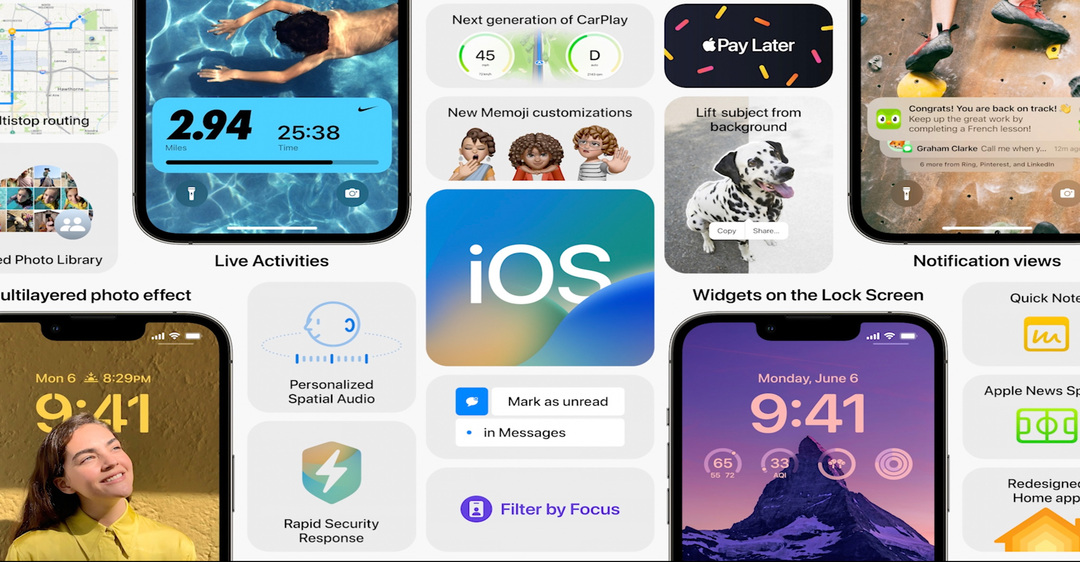
3. Lưu ý khi iOS 16 bị lỗi màn hình
- Không hoảng loạn: Đầu tiên, hãy giữ bình tĩnh khi gặp phải vấn đề màn hình. Đừng hoảng hốt và thử áp dụng các giải pháp hợp lý.
- Khởi động lại thiết bị: Một cách đơn giản nhưng hiệu quả là khởi động lại thiết bị. Tắt và bật lại iPhone hoặc iPad của bạn để xem liệu vấn đề màn hình có được khắc phục hay không.
- Kiểm tra cập nhật: Hãy đảm bảo rằng bạn đã cài đặt phiên bản iOS 16 mới nhất trên thiết bị của mình. Apple thường phát hành các bản vá lỗi và cải thiện hiệu năng cho hệ điều hành, bao gồm cả màn hình.
- Kiểm tra các thiết lập màn hình: Kiểm tra các cài đặt màn hình trên thiết bị của bạn như độ sáng, tự động xoay màn hình, tùy chọn hiển thị màu sắc, và thiết lập về độ phân giải. Đôi khi, việc điều chỉnh các thiết lập này có thể giúp khắc phục lỗi màn hình.
- Đặt lại cài đặt màn hình: Nếu lỗi màn hình vẫn tiếp tục, bạn có thể thử đặt lại cài đặt màn hình trên thiết bị của mình. Truy cập vào Cài đặt > Màn hình và độ sáng > Đặt lại cài đặt màn hình để khôi phục cài đặt mặc định.
- Liên hệ hỗ trợ kỹ thuật: Nếu các biện pháp trên không giải quyết được vấn đề, hãy liên hệ với dịch vụ hỗ trợ kỹ thuật của Apple hoặc đến trung tâm bảo hành để được tư vấn và sửa chữa.
Nếu bạn gặp vấn đề iOS 16 bị lỗi màn hình, nên xem xét tìm hiểu thêm hoặc tham khảo các nguồn tin tức và diễn đàn chuyên về Apple để có thông tin chi tiết và giải pháp phù hợp. Hoặc bạn cũng có thể liên hệ HOTLINE 1900 2276 của Trung tâm sửa chữa điện lạnh – điện tử Limosa để chúng tôi có thể hỗ trợ bạn kịp thời.

 Thời Gian Làm Việc: Thứ 2 - Chủ nhật : 8h - 20h
Thời Gian Làm Việc: Thứ 2 - Chủ nhật : 8h - 20h Hotline: 1900 2276
Hotline: 1900 2276




